- Технологията Silverlight е много подобна на Adobe Flash и ще ви позволи да изпитате голямо разнообразие от медии.
- С много надстройки в браузърите през годините, Silverlight постепенно става остарял, с изключение на няколко уеб съдържание.
- Тъй като вече няма да можете да изтеглите Silverlight, може да помислите да използвате който и да е стабилен браузър като алтернатива.
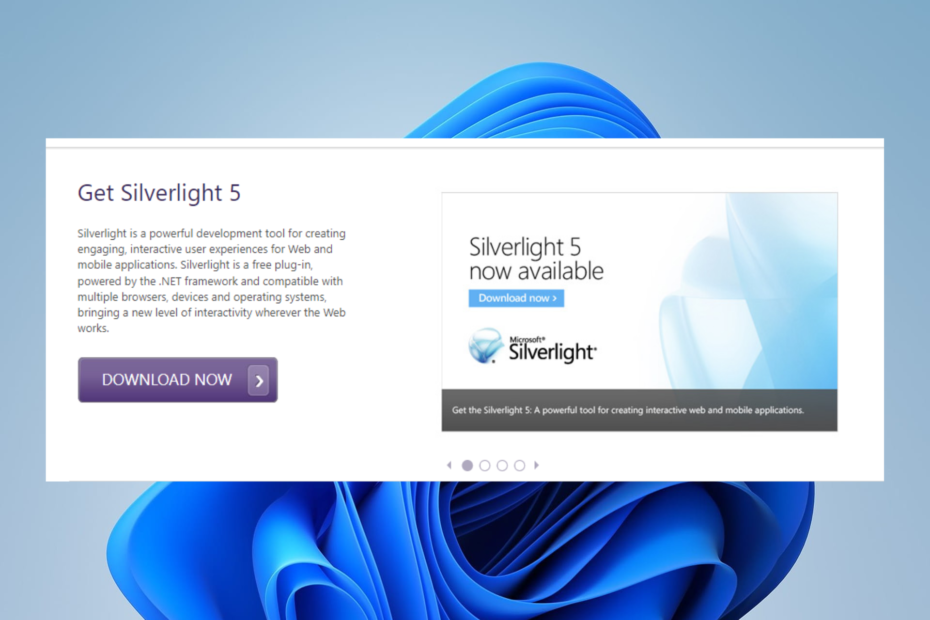
- Лесна миграция: използвайте помощника на Opera за прехвърляне на изходящи данни, като отметки, пароли и др.
- Оптимизирайте използването на ресурси: вашата RAM памет се използва по-ефективно, отколкото в други браузъри
- Подобрена поверителност: интегрирана безплатна и неограничена VPN
- Без реклами: вграденият Ad Blocker ускорява зареждането на страници и предпазва от копаене на данни
- Удобен за игри: Opera GX е първият и най-добрият браузър за игри
- Изтеглете Opera
Браузърите изминаха дълъг път от това, което бяха през 90-те. След това повечето уеб ресурси бяха направени от минимална графика, статичен текст, няколко графики и странния зациклящ MIDI музикален клип.
Интернет обаче с времето стана по-сложен. Например, днес уебсайтовете могат да включват звук, анимация, видео и други интерактивни елементи.
Разработчиците трябваше да проектират нови програми, за да проучат, изградят и да се ангажират с тези нови функционалности, а Silverlight на Microsoft е една от тези програми.
Той е сравним с Adobe Flash в няколко аспекта и клиентът трябва да бъде изтеглен, защото браузърите не могат да се справят със съдържание на Silverlight без него.
Този клиент позволява на уеб дизайнерите да включват поточно видео, музика и анимация на своите сайтове. Silverlight ще позволи на програмистите да разработват сложни, интерактивни от потребителя уеб приложения.
Тези програми се наричат RIA или Rich Internet Applications.
Ако нямате приложението, можете изтеглете Silverlight на Windows 10 използвайки няколко стъпки.
Мога ли все още да изтегля Silverlight?
Изображението по-долу показва технологии, които поддържат Silverlight.
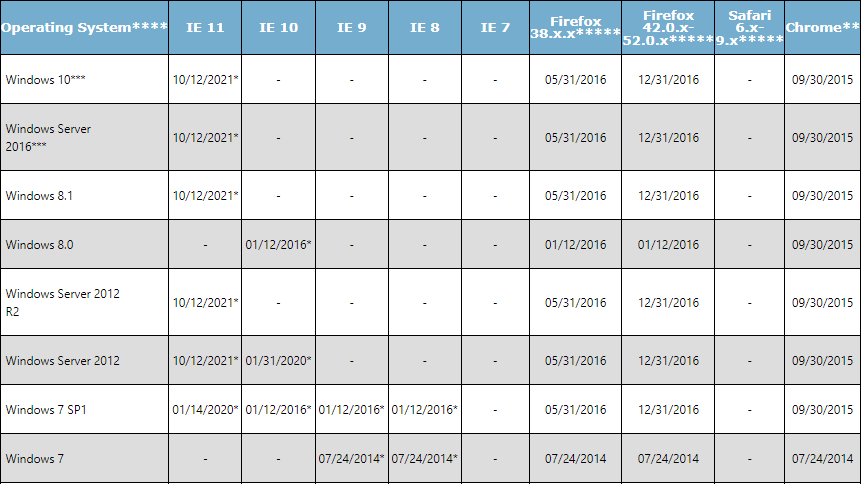
Официално не можете. Но въпреки че официалната страница за изтегляне на Silverlight вече не функционира, някои уебсайтове все още се нуждаят от нея.
Това ще затрудни достъпа до материали с активиран Silverlight сега, след като е премахнат от интернет? Ще можете да получите достъп до него само ако го изтеглите чрез неофициална трета страна.
От 12 октомври 2021 г. Microsoft вече не предлага поддръжка за Silverlight. Internet Explorer (IE) 11 е единственият браузър, който поддържа рамката за програмиране Silverlight, тъй като поддръжката за Internet Explorer 10 изтече на 31 януари 2020 г.
Освен това Firefox, Chrome и други браузъри, които работят на Mac OS, вече не се поддържат.
Ако обаче вече сте го инсталирали и имате проблеми, нека поговорим за някои от най-добрите поправки.
Как да поправя Silverlight на Windows 10 и 11?
1. Използвайте различен браузър
Тъй като Silverlight вече не може да бъде официално изтеглен и инсталиран на Microsoft, най-добре е да използвате модерен браузър, който позволява всички функции на Silverlight.
Препоръчваме да инсталирате и сърфирате с Opera на Windows 10 и 11.
Този браузър предлага поддръжка за мултимедийно съдържание. Това е отлична опция за стрийминг на видеоклипове в Twitch, YouTube и други платформи.
В допълнение, браузърът осигурява директна интеграция на Twitch, което означава, че можете да изпълнявате няколко задачи в един раздел, докато се наслаждавате на съдържание от Twitch.
Той също така има обширна библиотека с разширения, което означава, че можете да добавите повече функционалност, както изисква ситуацията.

Опера
Сърфирайте в мрежата сигурно с този актуален, бърз браузър, който е в състояние да показва всяко мултимедийно съдържание без усилия.
➡ Silverlight не работи в Chrome
В последните издания на Chrome няма да имате нужда от Microsoft Silverlight. Но за съжаление, той вече не може да бъде официално изтеглен, е знак, че е надживял своята полезност.
Обогатете мултимедийното си изживяване в Chrome, като актуализирате браузъра и използвате разширения от огромната библиотека с разширения на Chrome.
➡ Silverlight не работи в Edge
Edge е надстройка и заместител на Internet Explorer 11. Това е любимият браузър за Windows 10 и 11 и не се нуждае от технология Silverlight.
В Microsoft Edge ще имате достъп до почти всякакъв вид мултимедийно съдържание без нужда от разширения. Въпреки това, в редки случаи ще намерите полезни добавки в библиотеката с разширения.
➡ Silverlight не работи във Firefox
Подобно на много съвременни браузъри, Firefox също деактивира поддръжката за Silverlight. За съжаление, това означава, че вече няма да можете да стартирате приставката.
Няма да пропуснете много, тъй като текущите версии на Firefox имат функции, които правят Silverlight остарял. Браузърът също има голяма общност и ще намерите различни добавки за подобряване на изживяването с мултимедийно съдържание.
➡ Silverlight не работи в Internet Explorer 11
- Стартирайте Internet Explorer.
- Кликнете върху иконата на зъбно колело в горния десен ъгъл на браузъра.

- Изберете опцията за управление на икони.
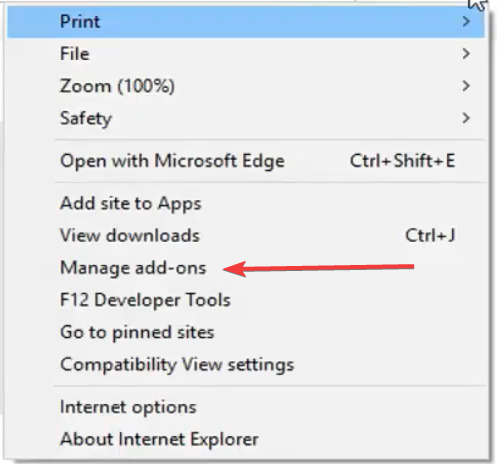
- Щракнете върху Текущо заредени добавки падащо меню и изберете Всички добавки.
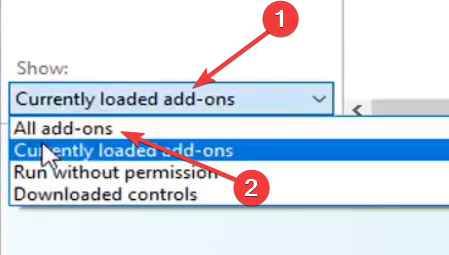
- Под Корпорация Майкрософт меню, щракнете върху Microsoft Silverlight, след което в долната част на прозорците щракнете върху Разрешаване бутон.
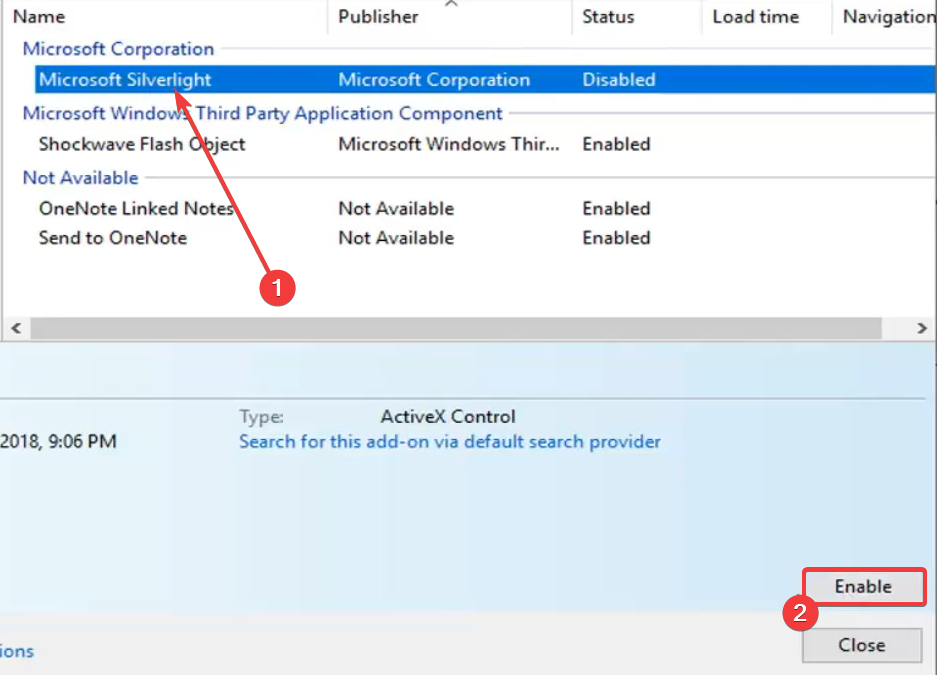
Продължете и затворете Windows, което би трябвало да реши проблема. Ако не, опитайте следващото решение.
2. Нулирайте Internet Explorer
- Стартирайте Internet Explorer.
- Кликнете върху иконата на зъбно колело в горния десен ъгъл на браузъра.

- Изберете интернет настройки.
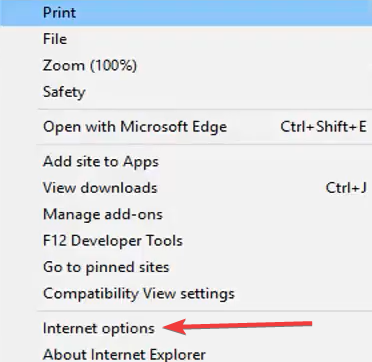
- Кликнете върху Разширено раздел.
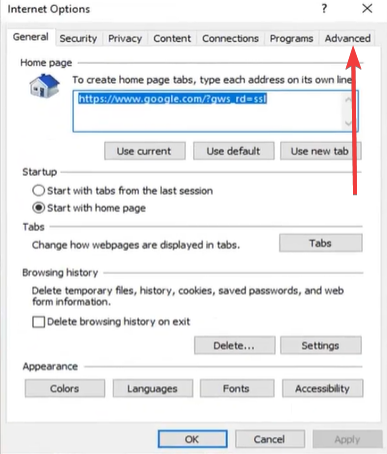
- В долната част на прозорците щракнете върху бутона Нулиране.
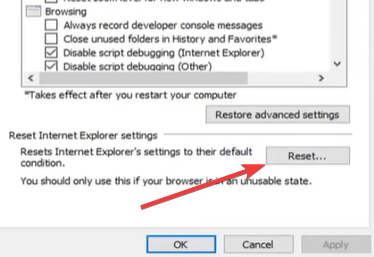
- Отметнете Изтриване на лични настройки квадратче за отметка, след което щракнете върху бутона Нулиране.

- Рестартирайте браузъра и Silverlight трябва да работи отново.
Ето го.
Ако не сте инсталирали Silverlight, вероятно няма да имате нужда от него. И всички решения, които разрешават проблеми със сребриста светлина в остарели браузъри, може вече да не работят при последните актуализации на вашия браузър.
Ако все още използвате стара операционна система Windows, ще бъде разумно да научите всичко, което трябва да знаете за Технология Silverlight на Windows 8.
Моля, уведомете ни, ако сте намерили това полезно ръководство.
 Все още имате проблеми?Поправете ги с този инструмент:
Все още имате проблеми?Поправете ги с този инструмент:
- Изтеглете този инструмент за ремонт на компютър оценен страхотно на TrustPilot.com (изтеглянето започва на тази страница).
- Щракнете върху Започни сканиране за да намерите проблеми с Windows, които биха могли да причинят проблеми с компютъра.
- Щракнете върху Поправи всичко за отстраняване на проблеми с патентовани технологии (Изключително отстъпка за нашите читатели).
Restoro е изтеглен от 0 читатели този месец.
![7 начина да поправите Silverlight, когато не работи [Ръководство за 2022 г.]](/f/90ab27dbb70520a7d465a00e60dfdddc.png?width=300&height=460)